Office est une suite de productivité du géant Microsoft qui intègre à son tour plusieurs applications, chacune avec un type d'utilisation différent. Par exemple, pour travailler avec des données numériques, nous utilisons Excel, ou pour les textes, nous utilisons le populaire Word éditeur.
Cependant, dans certains cas ou dans certaines circonstances, les types de données que nous utilisons, s'entremêlent entre les différents outils. Sans surprise, ces solutions dont nous parlons et qui font partie Bureaux, prend en charge de nombreux types de données. Ainsi, dans l'éditeur de texte mentionné, nous pouvons utiliser des éléments tels que des graphiques, des images, Signature tables ou tables. Quelque chose de similaire se produit avec le reste des propositions telles que Excel or PowerPoint, dans lequel nous pouvons travailler avec une multitude de formats de données.

C'est quelque chose dont Microsoft est pleinement conscient, il met donc tous les moyens pour nous aider en fonction des fonctions à venir. Comme beaucoup d'entre vous le savent peut-être, l'éditeur Word est généralement utilisé pour ouvrir ou créer du texte documents. Cependant, parmi ses menus, nous trouvons de nombreuses fonctionnalités qui nous permettent d'ajouter et de convertir différents types de données, y compris les textes susmentionnés.
Comment pourrait-il en être autrement, ces fonctions nous sont très utiles au quotidien, surtout si nous considérons que c'est l'un des programmes les plus utilisés au monde. Par conséquent, nous allons vous montrer comment faire une utilisation conjointe et utile de textes et des tables. Plus précisément, on se réfère à la possibilité, en quelques étapes, de passer les mots qui composent un texte, à un table directement à partir de ce programme.
Convertir des textes en tableaux directement à partir de Word
Tout cela que nous faisons pour atteindre cet objectif que nous nous sommes fixé, et la première chose sera d'accéder aux données sous forme de texte que nous voulons transmettre à une table dans l'éditeur de texte mentionné. Il est vrai que depuis le début, nous pouvons définir le tableau en tant que tel dans Word, puis commencer à le remplir. Mais dans le cas où nous irions à contre-courant, et nous avons déjà les mots dans le document texte, nous allons vous montrer comment créer une table à partir d’eux.
Cela nous fera gagner beaucoup de temps en n'ayant pas à les retaper si nécessaire, ce qui est la première chose qui peut nous venir à l'esprit. Ainsi, une fois que nous avons à l'écran les termes ou mots qui feront partie du tableau, par exemple nous pouvons les séparer par un languette ou espace. C'est ce qui fera que le programme distinguera les différentes colonnes du tableau. Par contre, si nous allons créer plusieurs lignes, elles seront séparées par une introduction.
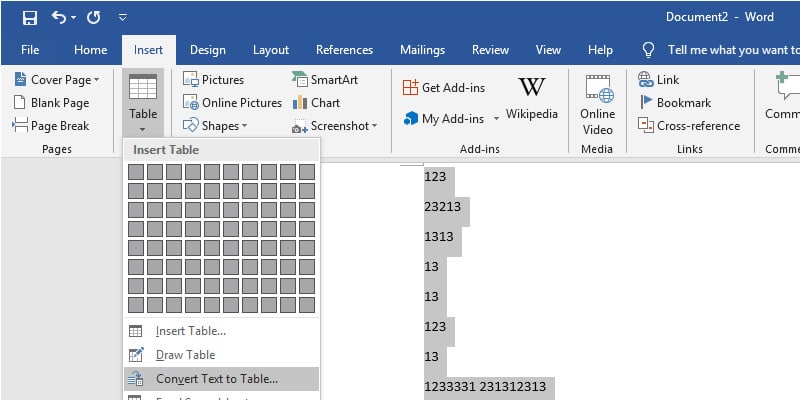
Une fois que nous aurons distribué le contenu du texte comme celui-ci, nous devrons sélectionner tout cela avec la souris et le laisser marqué. Ensuite, nous allons dans le "Insertion / table" Menu option, où nous choisissons «Convertir le texte en tableau». Si nous n'avons pas fait la sélection précédente, cette option sera désactivée. Eh bien, cela nous donnera une nouvelle fenêtre dans laquelle nous spécifierons la largeur que nous voulons dans le colonnes, ou pour ajuster le contenu à une certaine position. A la fin de cela, nous n'aurons plus qu'à accepter et pour le moment nous verrons sur écran la nouvelle table parfaitement définie.